台式屏幕显示器怎么调暗?电脑显示器无法调暗的解决办法
发布时间:2016-08-02 12:06:52作者:知识屋
相信有些伙伴新买的电脑会出现“台式电脑屏幕显示器调到最暗但还是很光怎么办?”或者“台式电脑屏幕显示器调到最亮但还是很暗怎么办?”其实除了可以在显示器上调节亮度,还可以通过可以在独立显卡的设置面板中进一步将软件的亮度调低(这和显示器上的调亮度是没有关系的,不用担心“已经调到最低就没法调了”),步骤如下,遇到同样问题的小伙伴可以参考一下。步骤为win7系统。
1、先打开控制面板

2、选择硬件和声音

3、选择NVIDIA控制面板,即进入独立显卡的设置面板

4、在弹出的页面的左边选择 显示-调整桌面颜色设置

5、这时看到右方已经出现可以调节光度的选项了,但是这时候还是无法调节,因为要先选择“使用NVIDIA设置”后才能自行调节。

6、好了,完成上一步后便可以进行亮度的调节了!

相关推荐:
电脑怎么设置自动关闭显示器的时间?
电脑开机显示器黑屏不能显示该怎么解决?
win10笔记本怎么设置双屏显示?win10连接外置显示器的教程
相关知识
-

想知道电脑显示器质量如何?快来测试
-
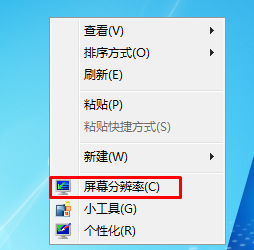
显示器为什么老是提示BRIGHTNESS 电脑上出现Brightness怎么删除方法
-
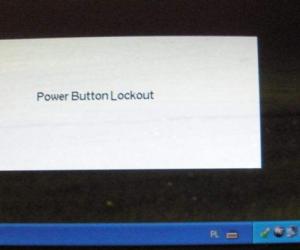
电脑显示屏出现power button lockout 显示器总提示Power Button Lockout如何解决
-

电脑连接hdmi显示器后没声音怎么设置 笔记本电脑外接hdmi显示器后无声音
-
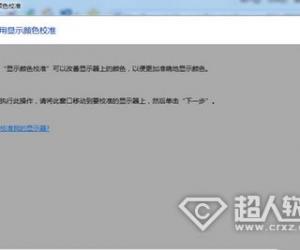
win7系统自带的色彩校准程序怎么使用 使用win7自带工具校准显示器颜色方法
-

显示器屏幕的亮度怎么调整 win7系统屏幕亮度怎么修改调整
-

WIN7电脑开机屏幕显示无信号怎么办 电脑一开机后屏幕显示器没信号
-

win7系统开机后显示器不显示内容的解决方法 电脑启动后显示器无法显示是怎么回事
-
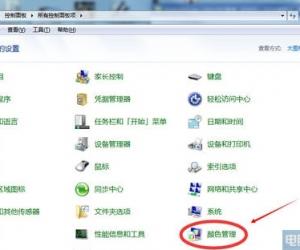
Win7如何调节显示器屏幕饱和度 怎么调节win7电脑屏幕颜色饱和度
-
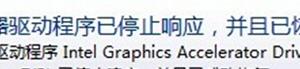
win7提示显示器驱动程序停止响应 怎么解决Win7显示器驱动已停止响应并且已恢复
软件推荐
更多 >-
1
 一寸照片的尺寸是多少像素?一寸照片规格排版教程
一寸照片的尺寸是多少像素?一寸照片规格排版教程2016-05-30
-
2
新浪秒拍视频怎么下载?秒拍视频下载的方法教程
-
3
监控怎么安装?网络监控摄像头安装图文教程
-
4
电脑待机时间怎么设置 电脑没多久就进入待机状态
-
5
农行网银K宝密码忘了怎么办?农行网银K宝密码忘了的解决方法
-
6
手机淘宝怎么修改评价 手机淘宝修改评价方法
-
7
支付宝钱包、微信和手机QQ红包怎么用?为手机充话费、淘宝购物、买电影票
-
8
不认识的字怎么查,教你怎样查不认识的字
-
9
如何用QQ音乐下载歌到内存卡里面
-
10
2015年度哪款浏览器好用? 2015年上半年浏览器评测排行榜!








































